V dnešnom pokračovaní sa zameriame na to, ako si vytvoriť Time Machine zálohu pomocou Disk Station. V prvom rade, ktorý užívateľ Macu by nepoznal Time Machine? Natívnu funkciu v macOS, ktorá slúži na zálohovanie údajov a vytvorenie bodu obnovenia, teda celkovú zálohu obrazu disku. Nižšie si popíšeme veľmi jednoduchý postup, ako si vytvoriť takúto zálohu so Synology Disk Station DS220+.
Aká je ale výhoda zálohy Time Machine na NAS server?
V prvom rade musíme podotknúť, že sa jedná o zálohu na vzdialený (NAS) server, teda nie je využívané miesto na lokálnom disku počítača. Pokiaľ vytvárame obraz disku, jeho veľkosť je takmer identická s veľkosťou využitého voľného priestoru na disku. Veľkosť zálohy sa úmerne zväčšuje veľkosti použitého miesta na disku. V tomto prípade musíme rátať s tým, že čím viac súborov si budeme do počítača ukladať, tým väčší bude aj obraz disku.
Uvedieme si preto príklad. Vo Macu máme k dispozícií 128GB úložného priestoru na SSD disku. Systém, programy a súbory dokopy tvoria 50GB. Keď si vytvoríme obraz disku, ktorý je kópiou 1:1, táto záloha bude mať 50GB tiež. Teda na lokálnom disku využijeme spolu so zálohou 100GB úložného priestoru a k dispozícií iba niečo cez 20GB. Ďalším pridávaním súborov sa bude voľné miesto na disku zmenšovať a veľkosť zálohy sa bude zväčšovať.
Synology Disk Station DS220+ tento problém elegantne rieši. Najväčšou výhodou je, že užívateľ si sám vyberie, akú veľkosť bude mať jeho úložný priestor na NAS serveri. Nie je teda limitovaný vstavaným diskom o určitej veľkosti. Ďalšou výhodou je možnosť rozšíriť danú pamäť. Je 512GB málo? Nevadí, stačí si zaobstarať disk s požadovaným úložným priestorom, jednoducho ho vložiť do Synology Disk Station DS220+ a razom je omnoho viac miesta pre súbory a v tomto prípade zálohu počítača.
Mnohým čitateľom určite napadla alternatíva od Apple, známy Time Capsule, ktorý bol v minulosti často používaný. Jedná sa o nástroj priamo určené pre Time Machine zálohy. Výhodou síce je možnosť zálohy viacerých počítačov na toto sieťové úložisko, no práve veľkosť úložiska je aj jeho Achillovou pätou. A prečo? Pri Time Capsule nie je možné nastaviť kvótu pre jednotlivých užívateľov. To znamená, že stačí aby sa kolega/kolegyňa alebo priateľ/priateľka rozhodli zálohovať si svoj počítač/e na Time Capsule a nastáva problém, kedy sa úložisko Time Capsule dokáže veľmi rýchlo zaplniť. Pri Synology Disk Station DS220+ môžete kontrolovať a manažovať, aký veľký priestor bude mať daný užívateľ pre zálohovanie k dispozícií. Z hľadiska menších firiem, ktorých súbory sú objemné, je funkcia nastavenia kvóty lepším riešením, než nakupovanie desiatok externých nosičov.
Ako si vytvoriť Time Machine zálohu na Synology Disk Station 220+?
- Vo webovom prehliadači cez stránku quickconnect.to navigujeme do File Station -> Vytvoriť -> Vytvoriť novú zdieľanú zložku (miesto kde bude Time Machine záloha uložená).
- V kolónke Názov si zvolíme, ako sa bude záloha volať. Príklad: Time Machine Backup. Kolónka Popis je voliteľná (napríklad MB Air).
- Vyberieme diskovú jednotku, na ktorú sa záloha uloží.
- Sekciu šifrovanie preskočíme a klikneme na tlačidlo Ďalšie.
- Časť konfigurácie rozšírených nastavení preskočíme a klikneme na tlačidlo Ďalej.
- Skontrolujeme súhrn a potvrdíme nastavenia.
Tvorba Time Machine užívateľa
- Otvoríme Ovládací panel Disk Station -> Užívateľ -> Vytvoriť.
- Vpíšeme názov TimeMachine, zvolíme si požadované heslo a klikneme na tlačidlo Ďalej.
- Sekciu Pripojiť k skupinám preskočíme a klikneme na tlačidlo Ďalej.
- V sekcii Priradiť oprávnenie zdieľanej zložky zaškrtneme políčko Čítanie/Zápis pre zložku TimeMachine, ktorú sme vytvorili a klikneme na tlačidlo Ďalej.
- V sekcii Nastavenie kvóty užívateľa si nastavíme, koľko bude Time Machine záloha maximálne zaberať úložného priestoru na disku (je zvykom zvoliť štvornásobok úložného priestoru Macu).
- Sekciu Priradiť oprávnenia k aplikáciám preskočíme.
- Tak isto preskočíme aj sekciu Nastavenie obmedzenia rýchlosti užívateľa.
- Skontrolujeme nastavenia a potvrdíme výber.
Priradenie k zálohovaciemu protokolu a lokalizácie k Time Machine
- Otvoríme Ovládací panel Disk Station -> Súborové služby a uistíme sa, že je povolená služba SMB
- Klikneme na časť rozšírené a zaškrtneme možnosť Povoliť vysielanie Bonjour Time Machine prostredníctvom služby SMB
- Klikneme na tlačidlo Nastaviť zložky Time Machine a zaškrtneme priečinok Time Machine Backup
- Klikneme na tlačidlo Použiť a zavrieme okno ovládacieho panela
Postup vytvorenia zálohy na Macu (macOS)
- V macOS si otvoríme Systémové nastavenia -> Time Machine a klikneme na Vybrať zálohovací disk.
- Zvolíme nami vytvorený priestor na Disk Station: Time Machine Backup (alebo názov ktorý ste zadávali pri vytváraní zdieľaného disku na Disk Station).
- Klikneme na tlačidlo Pripojiť, keď nás macOS vyzve: “Pokúšate sa pripojiť k serveru …….”.
- Zaškrtneme políčko Registrovaný užívateľ a vložíme prihlasovacie údaje. (Tie ktoré sme zadávali pri tvorbe užívateľa, viď. sekciu Tvorba Time Machine užívateľa).
- Voliteľný krok : Pokiaľ sme si zvolili, že chceme našu zálohu šifrovať, budeme dotázaný na šifrovacie heslo, aby sme mohli pristupovať k dátam na zašifrovanom disku.
- Prvá záloha sa spustí do 120 sekúnd. Nakoľko sa jedná o prvú zálohu, bude chvíľu trvať, kým sa všetko z počítača odzálohuje. Záleží na rýchlosti vašej siete.
Nižšie si môžete pozrieť naše inštruktážne video, ako si vytvoriť Time Machine zálohu na Synology Disk Station DS220+
Ďalšie diely seriálu
- Recenzia: Synology DiskStation DS220+ (2. časť) – Time Machine (15. novembra 2020)
- Recenzia: Synology DiskStation DS220+ (1. časť) (2. novembra 2020)



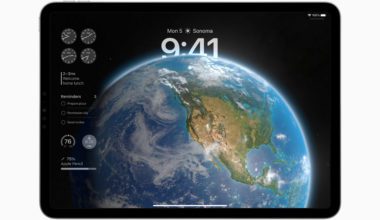


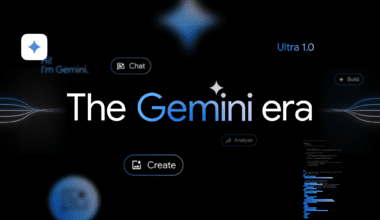
komentáre
No ja jedno Synology doma mam (214) a pouzit ho ako TIme Machine neodporucam. Minimalne nie s tym linuxom co tam bezi a cez Sambu. Lebo TimeMachine CHCE HFS alebo AppleFS suborovy system na disku, a akonahle ho chcete zalohovat na iny filesystem tak je to ZUFALO pomale. Kedze nemoze pouzit nativny format tak si vytvori jeden velky subor s virtualnym filesystemom ktory interne uz pouziva ako HFS. No a ko spravne tusite akakolvek zlozitejsia opracia v tom virtualnom FS co u TimeMachine je hlavne porovnavanie CRC ci treba pridat novu kopiu suboru trva dost dlho. Aby ste mali predstavu o com hovorim tak zacatie zalohovania (tie porovnavacky) je kludne aj 30-40 minut kym sa zacne samotne kopirovanie novej zalohy. Podobne vytiahnutie starsej verzie nejakeho suboru z TM je pomaleee az az. Proste ked si pripojite cez USB3 alebo TB externy disk tak tu istou robotu spravi asi 10x rychlejsie.
Takze Synology ako TimeMachine sa oplati pouzit len tym co im na rychlosti zalohovania nezalezi, maju to pripojene stale na rovnakej sieti a vyzaduju neustale zalohovanie.
Inac to NAS je podarene, tiche, pravidelne updatovane a pouzivam ho v pohode uz par rokov.
jasne ze ked mas pripojene napriamo je lepsie, ale…
ja pouzivame v praci a aj doma
v praci pripojene na gigovu siet pravdaze, pouzivame ako sietovy disk na zakazky a zalohovanie a spokojnost
plus pouzivame na syncovanie na dropbox este preistotu, lebo clovek nikdy nevie :)
A ked po niekolkych tyzdnoch/mesiacoch vas Time Machine privita s hlaskou, ze treba obnovit nanovo zalohu (To improve reliability, Time Machine must create a new backup for you).. notoricky zname na kazdej Sambe ( ktoru pouziva aj Synology/QNAP/etc.) a vsetky predchadzajuce zalohy su v tahu!
Nechapem tieto pokusy, ked starsi Mac Mini s MacOS X je oficialne podporovany ako Time Machine server (a je aj rychly).. mimochodom, Big Sur vraj odmieta vytvorit Time Machine zalohu na Samba share (ale to mam len z druhej ruky).